windows 7怎么投屏 win7如何设置电脑无线投屏到电视
更新时间:2024-03-11 14:40:43作者:yang
在现代科技发展迅猛的时代,投屏已经成为了我们日常生活中不可或缺的一部分,特别是在家庭娱乐和办公工作中,投屏更是起到了至关重要的作用。对于使用Windows 7操作系统的用户来说,如何实现电脑无线投屏到电视成为了一个备受关注的话题。通过简单的设置和操作,就可以轻松实现电脑和电视之间的投屏连接,让您享受更加方便和舒适的多媒体体验。接下来我们就来详细介绍一下Windows 7如何设置电脑无线投屏到电视的方法。
操作方法:
1.在电脑的控制面板中,找到【网络和Internet】—【网络共享中心】。见图:

2.点击打开左上方的【更改高级共享设置】或者是直接右键【网上邻居】—【网络共享中心】—【更改高级共享设置】。见图:
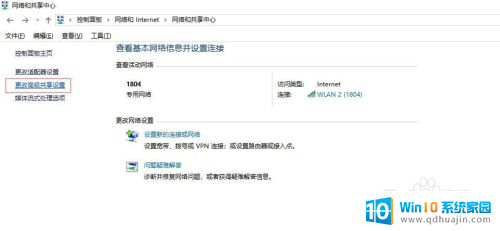
3.下滑找到【流媒体选项】,点击启用流媒体。见图:
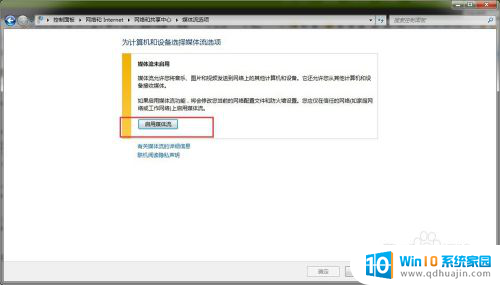
4.点击“选择媒体流选项...”。见图:
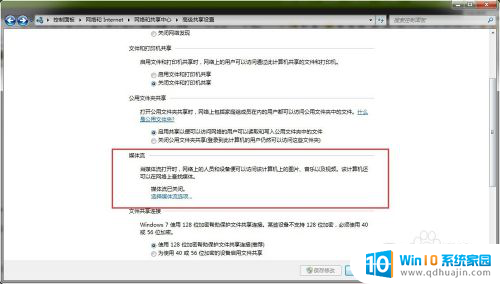
5.在自定义选项下全部设置为“已允许”状态,再点击“确定”按钮。见图:
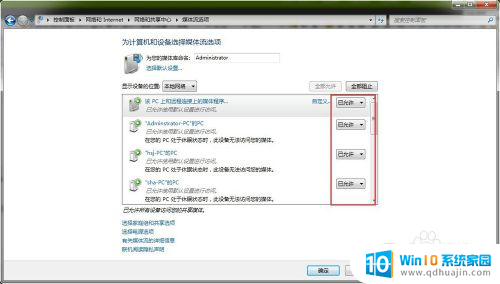
以上就是如何在Windows 7上进行投屏的全部内容,如果您遇到类似问题,可以参考本文中介绍的步骤进行修复,希望这对大家有所帮助。
windows 7怎么投屏 win7如何设置电脑无线投屏到电视相关教程
热门推荐
win7系统教程推荐
- 1 win7相机怎么打开 Win7摄像头如何打开
- 2 win 7怎么设置系统还原点 win7笔记本恢复出厂设置快捷键
- 3 windows7系统截图工具快捷键 Win7系统截图快捷键教程
- 4 win7系统怎么查主板型号 win7主板型号查看方法
- 5 win7添加不了打印机 win7无法添加网络打印机怎么办
- 6 win7怎么连有线耳机 Win7耳机插入后无声音怎么办
- 7 window7怎么联网 Win7无线上网和宽带上网设置教程
- 8 固态硬盘 win7 win7系统固态硬盘优化设置教程
- 9 win7 怎么共享文件 Win7如何在局域网内共享文件
- 10 win7电脑蓝牙怎么连接音响 Win7连接蓝牙音箱教程
win7系统推荐